„Privazer“ programa Kas yra ši programa ir kaip ja naudotis

- 4978
- 1102
- Mrs. Marcos Rippin
Bet kuriame kompiuteryje laikui bėgant kaupiasi taip vadinama informacija apie šiukšles: talpyklos, programinės įrangos failų liekanos, dublikatų, pamirštų paveikslėlių, dokumentų, archyvų ir kt. Tai užpildo kompiuterio atmintį ir daro įtaką greičiui: sistema pradeda sulėtinti. Be to, vartotojai ne visada atsimena, kad jiems reikia ištrinti konfidencialius duomenis ir palikti juos kompiuteryje - taigi, pašaliniai asmenys gali juos pasisavinti. Norint išspręsti šias problemas, yra „Privazer“ programa: ji analizuoja visus kompiuteryje saugomus elementus ir parodo, kad galite pašalinti, kiek vietų bus išlaisvinta, kokios nuotraukos ir dokumentai yra dubliuojami. Jums tiesiog reikia reikalauti valymo, o visas perteklius išnyks. Žemiau išsamiai apsvarstysime, kaip naudoti programinę įrangą.

Programos diegimas
„Privazer“ galima atsisiųsti iš oficialios kūrėjo svetainės, svarbu, kad tai būtų nemokama, kad būtų galima nemokamai, kad būtų galima visiškai nieko funkcionuoti, autorių teisių turėtojai nieko neprašo.
- Pirmiausia pasirinkite programos versiją, atitinkančią jūsų „Windows“, ir. Yra modifikacija, skirta visiškai diegti ir nešiojama.
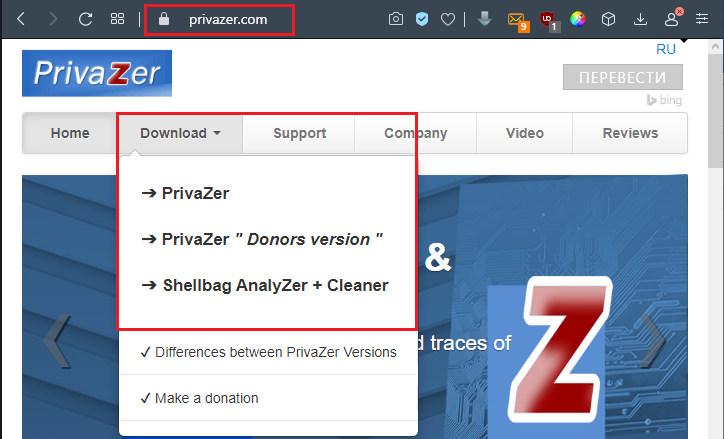
- Prisukite ir paleiskite paskirstymą, pasirinkite, ką norite padaryti: įdiekite arba nedelsdami atidarykite programą.
- Nurodykite tinkamą liežuvį.
- Sutikite su licencijos sutarties sąlygomis.
- Pasirinkite failų kaupimo kelią.
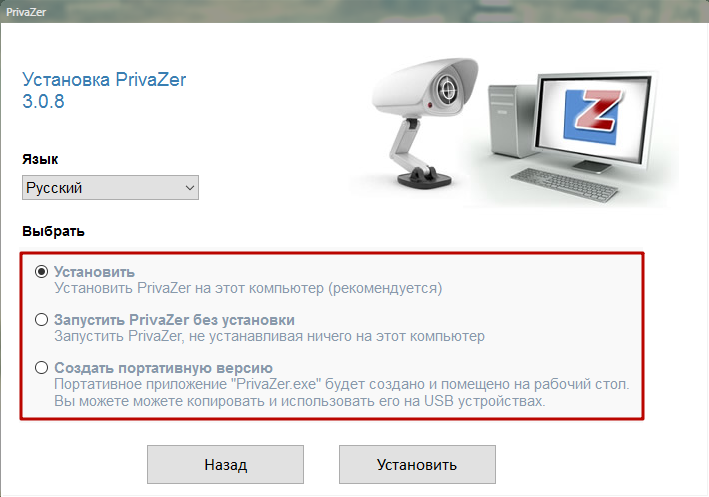
Pati programa sukurs etiketę darbalaukyje.
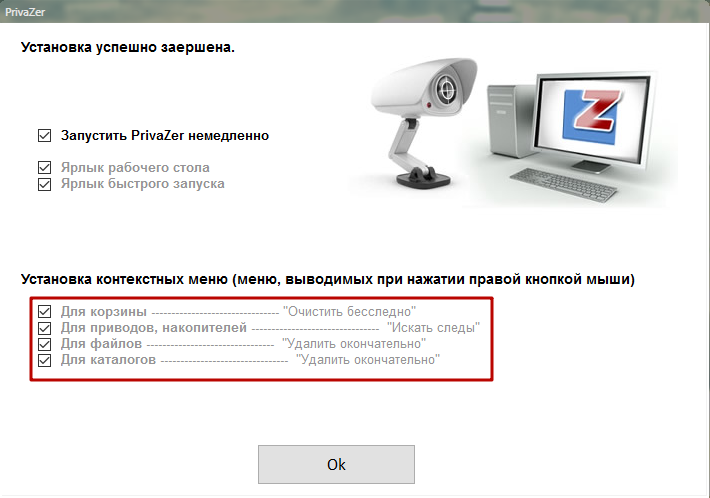
Nustatymai „Privazer“
Kai vykdysite programą, langas iškart pasirodys su pasiūlymu ją sukonfigūruoti taip, kad ji jums būtų patogu. Jei paskirsite save kaip paprastą vartotoją, programinė įranga veiks labiau automatizuota ir subtiliau: ji pasirinks tik tuos failus, kuriuos tikrai galima ištrinti nedvejodami dvejonių. Pažangiems vartotojams yra papildomų plonų nustatymų: galite pasirinkti, kuriuos slapukus, „Microsoft Office“ dokumentus, nuotraukas, talpyklą ir kuriuos pašalinti. Galite ištrinti ištisus paketus: pavyzdžiui, „neseniai importuoti į kompiuterį“, „retai naudojamas“ ir t. P. Programa taip pat siūlo išvalyti naršyklės istoriją - nesutinku, jei nenorite prarasti prieigos prie žiūrėjimo turinio. Tas pats pasakytina. Tai yra gerai dėl saugumo priežasčių, tačiau nėra labai patogu. Jei paslėpsite svetainių eskizus, praraskite žymes naršyklės skydelyje, leidžiančias greitai pereiti prie norimo šaltinio.
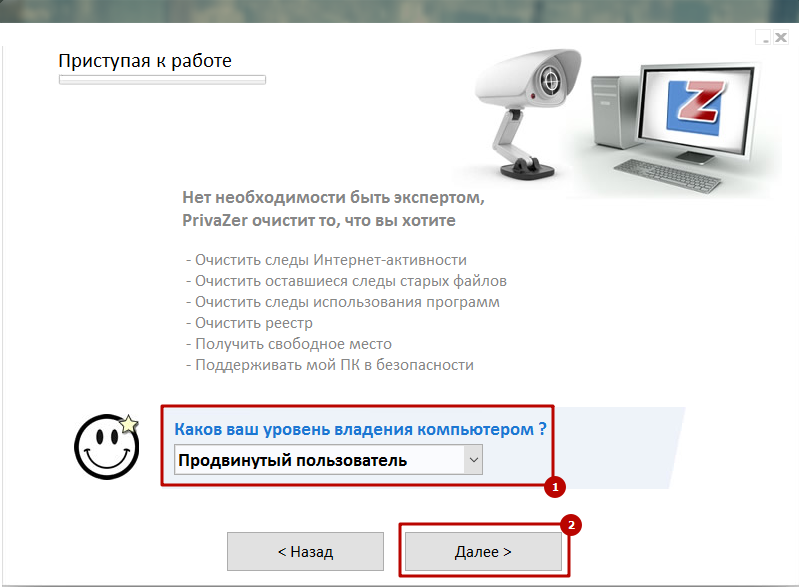
Be to, programa paklaus, ar norite ištrinti žaidimo istoriją standartiniuose „Windows“ pramogų programose: „Majonge“, „Pasyans“, „Soper“, „Chess“ ir kt. P. Žinoma, teigiamai reaguojant į visų žaidimų įrašymą bus prarasta. Jei paliekate „Windows“ aplanką.Senas, suformuotas įdiegiant naują sistemą ant senosios. Geriau sutinku - atmintyje atlaisvinsite kelis gigabaitus, nieko neprarasdami tuo pačiu metu. Šis skyrius yra nenaudingas, jūs vis tiek negalite naudoti jo turinio. Dabar programa jūsų paklaus, ar norite atsikratyti nereikalingų sistemos atnaujinimų sistemų. Taip pat galite susitarti ir sutaupyti daug laisvos vietos kietajame diske. Paskutinis nustatymas yra susijęs.
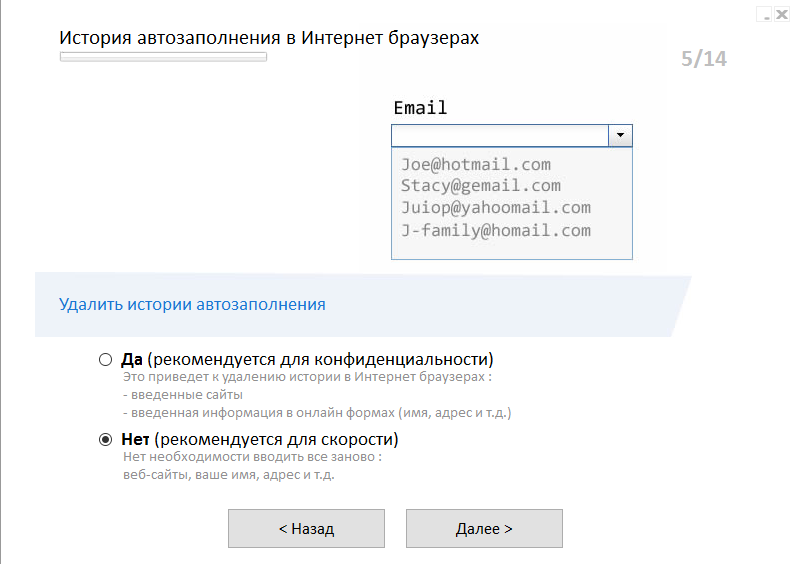
Kompiuterio optimizavimas naudojant „Privazer“
Dabar, kai programa sukonfigūruota, galite ja naudotis: tiesiog spustelėkite mygtuką „Pradėti analizę“ ir nurodykite papildomas nuskaitymo sąlygas:
- ar būtina sukurti atsargines registro įrašų kopijas;
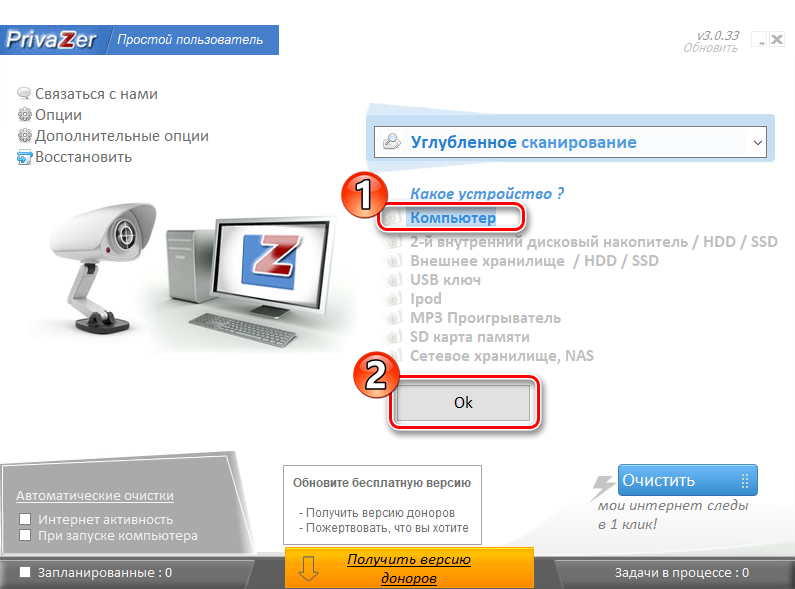
- Kokio tipo valymas turėtų būti atliktas: „protingas“, „gilus“ arba „greitas“;
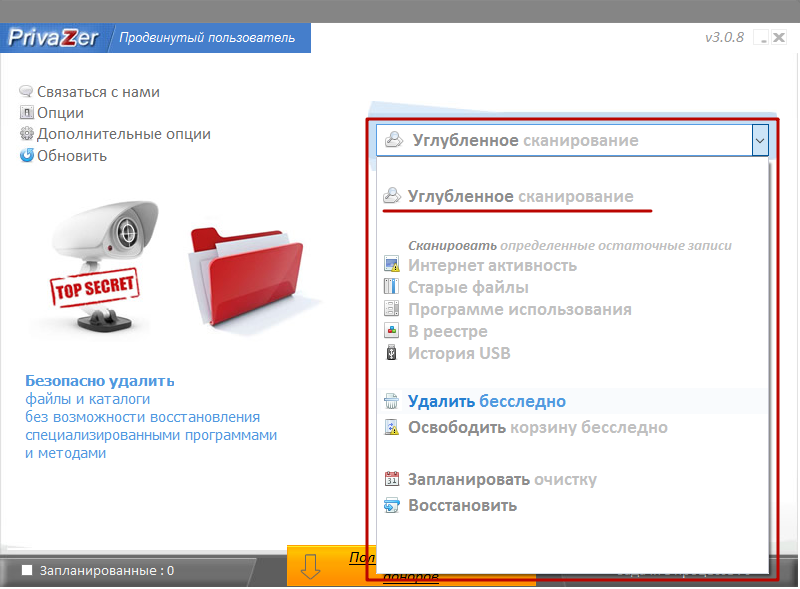
- Į kokius sandėlius reikia atsižvelgti ir kuriuos - palikite (pavyzdžiui, galite nepaisyti „krepšelio“ ar naršyklės istorijos).
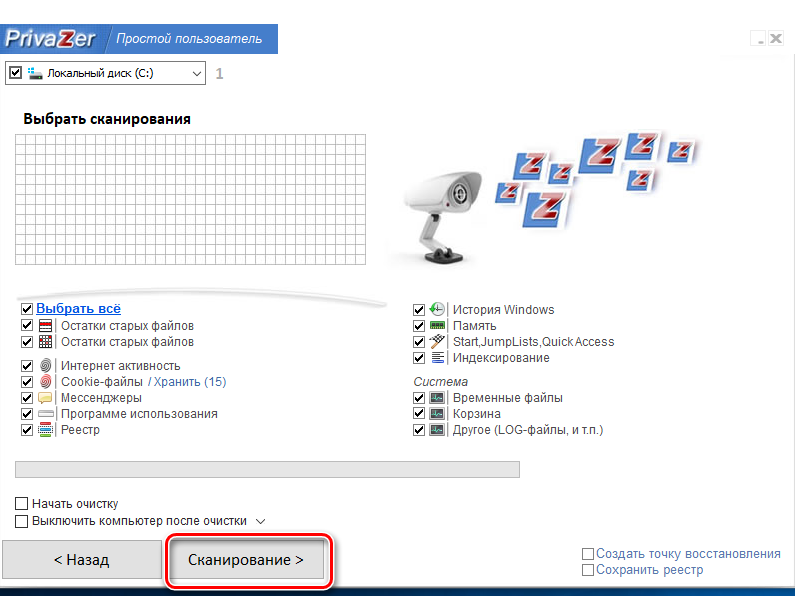
Atlikus analizę, „Privazer“ išvalys. Tai taip pat gali būti trijų lygių: greitas, turbo arba normalus. Paskutinis yra ilgiausias, bet metodiškas. Pirmuosius du verta pasirinkti, jei skubate, tačiau skubiai reikia atlaisvinti šiek tiek pasyvios atminties ir iškrauti RAM. Po procedūros ekrane pasirodys rezultatas: kiek failų buvo ištrinta ir kiek vietos buvo išleista. Gilų valymą galima atlikti nedažnai - kartą per 3–4 savaites, o likusį laiką jis yra gana greitas.
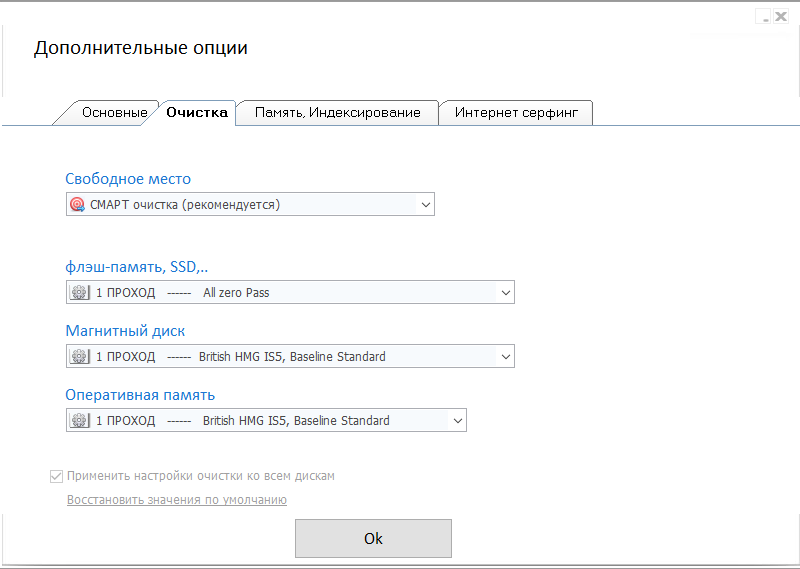
Tik tuo atveju, geriau sukurti „Windows“ kontrolės punkto valdymo tašką į ankstesnę būseną ir atsargines registro įrašų kopijas. Jei kyla problemų, galite viską grąžinti taip, kaip buvo.

